VMware Workstation 无法连接到虚拟机。请确保您有权运行该程序、访问该程序使用的所有目录以及访问所有临时文件目录。 未能将管道连接到虚拟机: 系统找不到指定的文件。
安装好之后不能运行虚拟机,网上的办法说以管理员方式运行,每次点太麻烦,所以打开了设置,永久配置,一键开启,哈哈
具体如下
右键vmware的属性,更改所有用户设置

Mware Workstation 无法连接到虚拟机。请确保您有权运行该程序、访问该程序使用的所有目录以及访问所有临时文件目录。 未能将管道连接到虚拟机: 系统找不到指定的文件。
这里打上勾,确定保存,ok
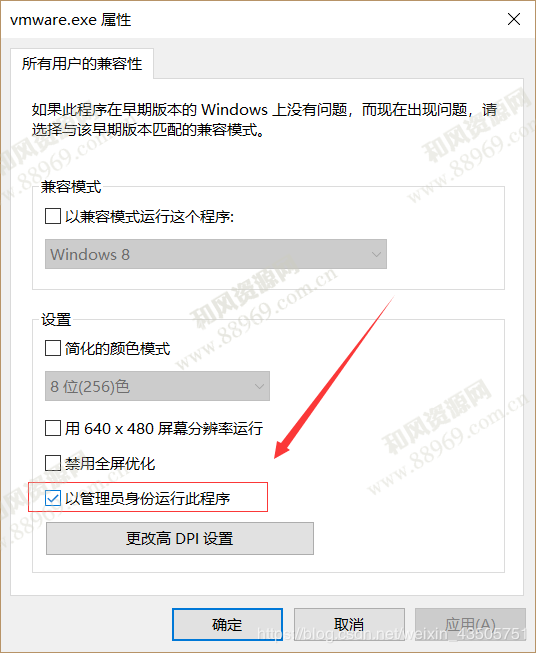
Mware Workstation 无法连接到虚拟机。请确保您有权运行该程序、访问该程序使用的所有目录以及访问所有临时文件目录。 未能将管道连接到虚拟机: 系统找不到指定的文件。
主要步骤如下:
1、在虚拟机中,进入命令提示窗口,执行ipconfig/all命令,检查当前虚拟机是否获得的正确的IP地址,如果获得了正确的IP地址,则使用ping命令,看能否ping通网关。
2、如果能ping通网关地址,则需要使用ping命令,ping互联网上的一个网站,例如ping [url]www.sohu.com[/url],看能否解析出这个网站的IP地址,如果不能解析出这个网卡的IP地址,则说明是DNS服务器的问题。
3、取消“自动获得DNS服务器地址”的选项,使用当前ISP提供的DNS地址,然后再返回命令提示符,再次ping [url]www.sohu.com[/url],当能解析出[url]www.sohu.com[/url]的域名后,在虚拟机中,打开IE浏览器,就可以上网。如果仍然不能上网,则表明是IE浏览器或者IE浏览器设置的问题。
4、在执行上述命令后,如果不能获得正确的IP地址,而是获得了169.254.x.x之类的地址,表示可能当前主机上的“VMware DHCP服务”没有启动,此时可以先为虚拟机“指定”一个IP地址,看能否上网,在指定IP地址时,要检查主机上VMnet8所使用的网段。
5、例如,如果虚拟机使用了192.168.80.0的网段,则可以为虚拟机指定192.168.80.3~192.168.80.254的IP地址,子网掩码为255.255.255.0,网关地址为192.168.80.2,DNS地址为192.168.80.2或者ISP提供的DNS地址。在指定IP地址后,使用ping命令检查到网关(192.168.80.2)、主机网卡(192.168.80.1)的连通性,检查解析域名的情况。
6、如果不能ping通网关,检查虚拟机网卡设置、主机上网卡设置。当指定IP地址能上网时,检查主机上VMware DHCP服务并尝试启动该服务。


评论0